上一篇
清理大师✨高效整理C盘垃圾文件的实用方法与建议
- 问答
- 2025-09-02 06:25:41
- 4
💻“电脑卡成PPT了!!”——刚写完的论文没保存,游戏团战突然帧率暴跌……这都是C盘爆满的“锅”!😫 别急!今天手把手教你安全清理C盘垃圾,无需下载乱七八糟的软件,跟着做就行!(数据参考截至2025年9月)
🔍 第一步:揪出“隐形垃圾”在哪里?
C盘爆满的元凶往往是系统缓存、临时文件和软件残留,它们隐藏得深却占空间极大!
👉 手动定位垃圾窝点:
1️⃣ 按住 Win+R 输入 %temp% → 回车 → 删除文件夹内所有内容(删不掉跳过就行);
2️⃣ 同样按 Win+R 输入 temp → 回车 → 继续删除!
3️⃣ 打开“设置”→“存储”→点击“临时文件”→勾选“临时文件”“回收站”等→一键清理!
🧹 第二步:系统自带工具YYDS!
很多人忽略了Windows自带的“磁盘清理神器”:
✅ 磁盘清理工具:
- 右键C盘→“属性”→点击“磁盘清理”→勾选“Windows更新清理”“系统错误内存转储”等(轻松腾出10GB+!);
✅ 存储感知功能: - 设置→系统→存储→打开“存储感知”→设为每周自动清理,彻底解放双手!🔄
🚫 避雷警告!这些文件别乱删!
❌ Program Files 和 Windows 文件夹:系统核心!动一下可能系统崩溃!
❌ 用户文件夹下的“文档”“图片”:重要文件可能在这里,手动备份后再清理;
❌ 不明原因的文件夹:名称含“System”“Driver”的千万别碰!
🌟 进阶技巧:软件搬家&深度瘦身
1️⃣ 微信/QQ文件迁移:
- 打开微信设置→文件管理→更改路径到D盘(立马省出20GB+!);
2️⃣ 专业工具辅助(谨慎使用!): - 如TreeSize Free软件(免费),可视化分析C盘大文件,精准删除无用数据;
3️⃣ 关闭休眠文件(适合不用休眠功能的人): - Win+R输入
cmd→ 输入powercfg -h off→ 回车,瞬间释放内存同等大小的空间!
💡 日常好习惯:告别C盘焦虑
✨ 安装软件时手动选择D盘或其他分区;
✨ 定期清理浏览器下载记录和缓存(Ctrl+Shift+Del快速操作);
✨ 大文件用移动硬盘或云存储备份,别堆桌面!

💥 最后提醒:清理前重要文件先备份!遇到权限问题别强删,系统更新到最新版再操作~
跟着这些方法,C盘至少多出30GB!赶紧试试,让电脑跑得比新买的还流畅!🎉
(注:以上方法基于Win10/Win11系统,2025年9月实测有效~)

本文由 世安筠 于2025-09-02发表在【云服务器提供商】,文中图片由(世安筠)上传,本平台仅提供信息存储服务;作者观点、意见不代表本站立场,如有侵权,请联系我们删除;若有图片侵权,请您准备原始证明材料和公证书后联系我方删除!
本文链接:https://cloud.7tqx.com/wenda/818643.html

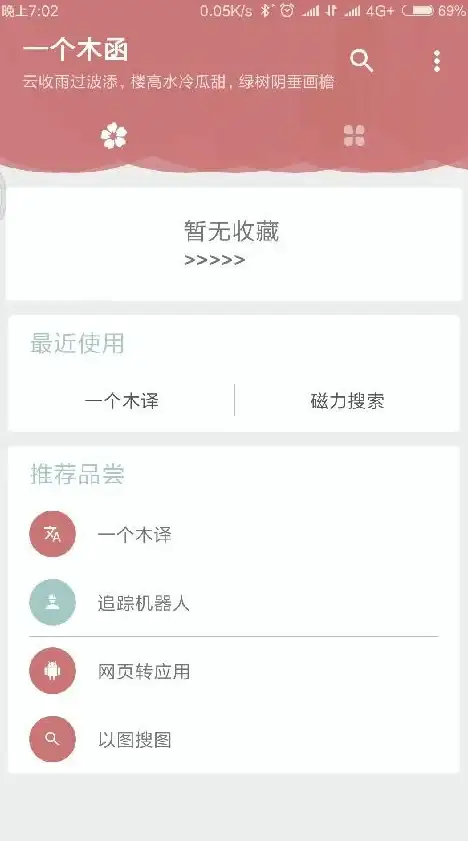
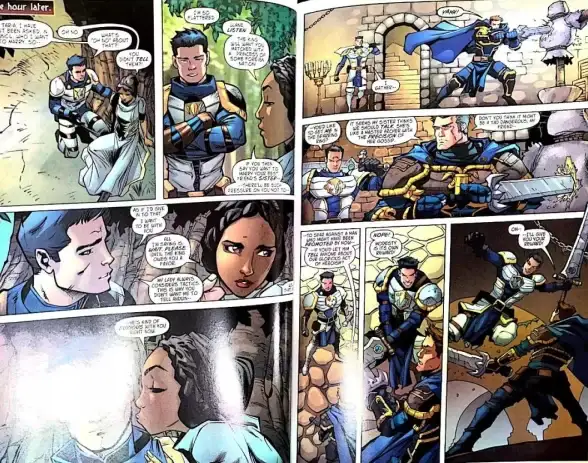
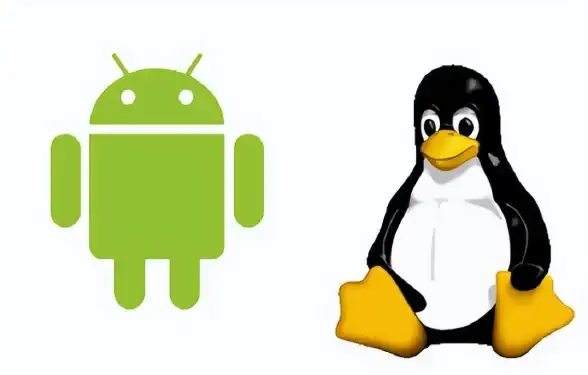
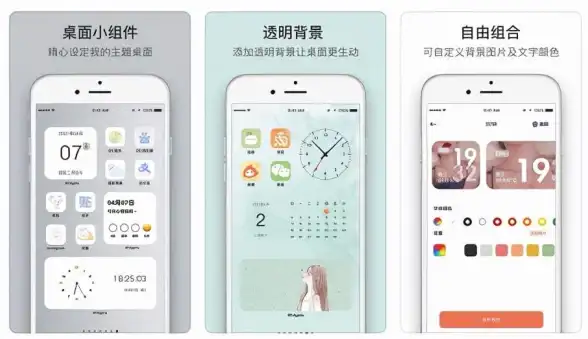




发表评论